linux基礎之centos7
阿新 • • 發佈:2018-08-12
docke ima 本地 fcc 解決 日誌系統 dock conda emd
性能輔助工具: RHEL7 提供了一個新的框架和一個新的通用圖形界面來×××能輔助管理。 可以收集、 分析系統瓶頸。
調優和調優配置: RHEL7 提供了動態調優方案, 來解決系統性能瓶頸問題。 系統管理員也可以手動修改系統預置的方案來達到調優的效果
3、 虛擬化
增強RHEL7虛擬機: 完全兼容vmwarevshpere架構, RHEL7 自帶 open vmtool 、 3D圖形驅動和OpenGLX11 的支持。 使得RHEL7 部署在vmware平臺更加方便。 RHEL 7 同時支持vmware,esxi 之間快速通信。
虛擬I/O: 為每臺虛擬機提供了調用底層PCI 設備的接口, 實現內核級別的隔離。 提高了機器的安全性和兼容性虛擬機USB3.0接口支持
Docker是基於目前流行的應用虛擬化技術。 應用被打包在Docker中, 與系統和其他應用完全隔離, 因此可以在系統之間遷移並正常運行。
4、 文件系統
RHEL7 選擇XFS作為其默認的文件系統,。RHEL7.0在安裝的時候就默認使用了XFS, 並不是說原有的EXT文件系統不再使用, RHEL 7仍然是支持ext4的.而是面對未來爆炸式增長的數據量, ext文件系統已經顯得越來越力不從心。 XFS文件系統完全為大數據而生, 單個文件系統最大可以支持到8EB大小, 單個文件的大小最大可達到16T, 並且提供了豐富的日誌系統, 是應對大數據存儲的強大的文件系統。XFS是擴展性高、 高性能的文件系統。 也是rhel7/centos7的默認文件系統。可通過工具xfsdump和xfsrestore來備份和恢復xfs文件系統。
新增網絡管理接口NMCLI
6、服務管理
使用systemctl 調用服務腳本
RHEL7中使用systemd取代了原有的sysV, 由systemd來管理系統中的服務。 Systemd定義了與原來sysV 的init進程完全不同的方式對服務和系統進程進行管理。 使得系統中的服務可以自動解決服務之間的依賴關系, 並且可以支持服務的並行啟動! 也就是說, RHEL7.0比原有的sysV操作系統啟動速度更快, 更穩定, 同時也可以完美的支持Docker!
7、RHEL7桌面
使用最新的Gnome 3為默認桌面環境, 使用最新的KDE 4.10為備選桌面環境。
二、RHEL7安裝
1、生產服務器如果是大內存(4G以上內存) , 建議安裝64位版本 。
啟動加載後如下圖:
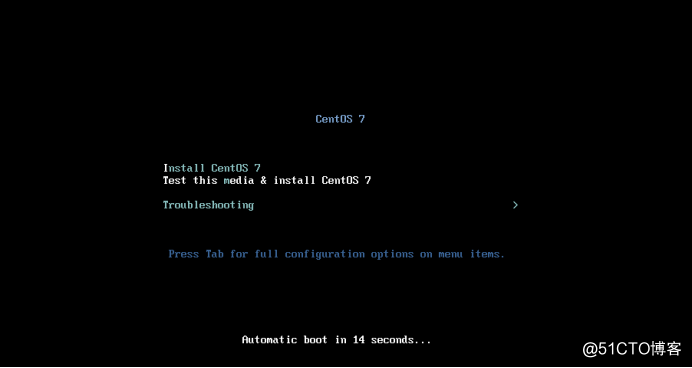
參數說明:
Install Red Hat Enterprise Linux 7.0 安裝RHEL7系統
Test this media & install Red Hat Enterprise Linux 7.0 測試安裝介質及安裝RHEL7系統 (相對於RHEL6來, 將檢測媒介提前到初始安裝頁面中)
Troubleshooting 故障排除
2、選擇Troubleshooting, 可以從下面界面看到:
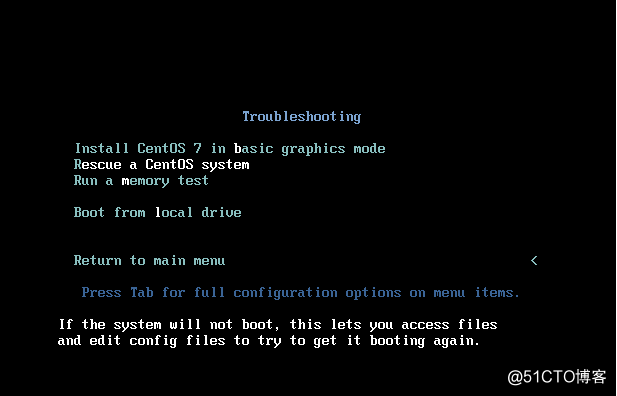
參數解釋:
安裝基本的圖形模式
安裝救援系統
內存測試
從本地驅動器啟動
返回菜單
返回菜單, 選擇第一項Install Red Hat Enterprise Linux 7.0 按回車。
系統開始安裝見下圖:
安裝過程語言的選擇, 正式生產服務器建議安裝英文版本, 這裏保持默認英文點擊下一步。
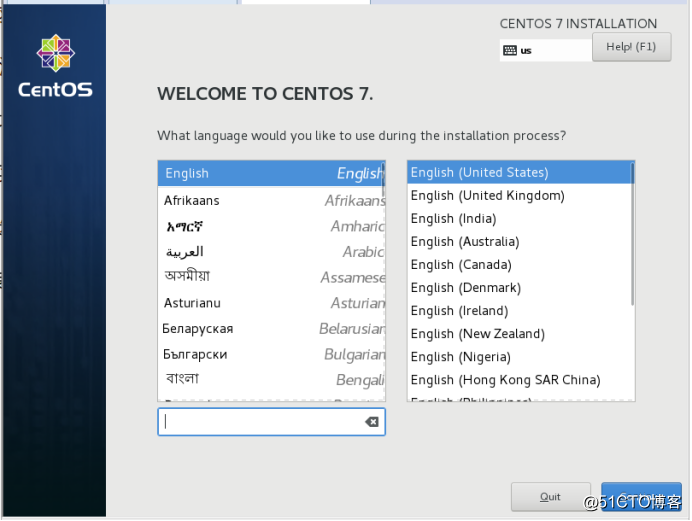
3、單擊continue
進入到了安裝匯總頁面, 從此頁面顯示三大塊分別為:
LOCALIZATION:本地化:可以看在此下面配置時間時區, 鍵盤設置以及語言。
SOFTWARE:軟件:在SOFTWARE下面可以到安裝來源和自定義軟件安裝, 默認系統選擇最小化的安裝
SYSTEM:系統:安裝目標設備和網絡配置
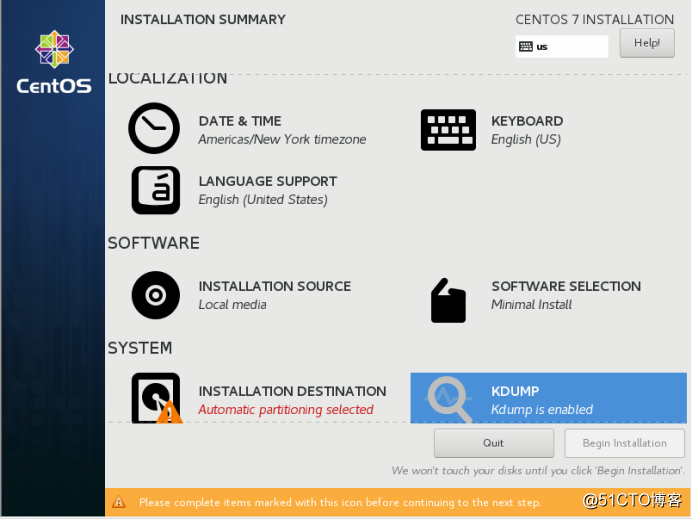
4、點擊accept changes, 回到安裝匯總頁面, 點擊begin installation, 進入下面界面:
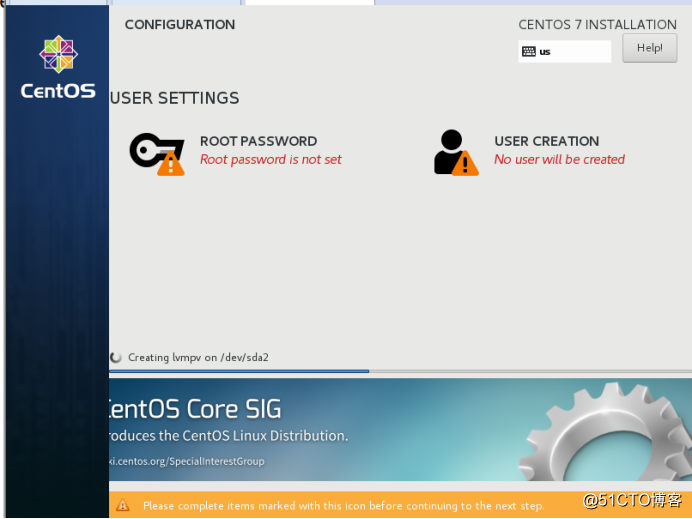
5、選擇user settings的root password, 設置root賬戶的口令。
6、安裝完成之後, 點擊reboot重啟
重啟後進入到初始安裝界面, 配置license 及註冊設置。
系統首次初始化後, 就進入了啟動界面
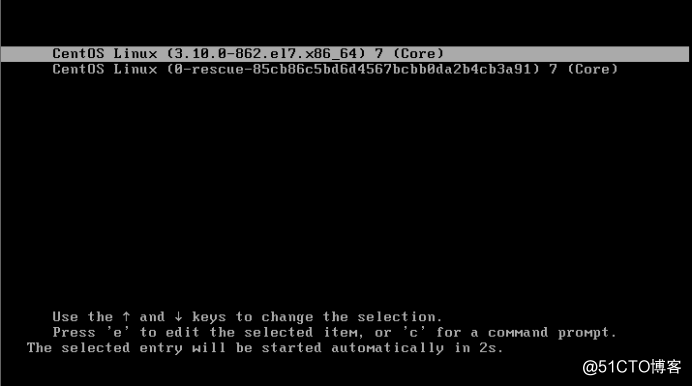
第一項是正常啟動系統, 第二項是以恢復啟動系統。
1)、系統默認編碼設置文件, 由/etc/sysconfig/i18n 更改為 /etc/locale.conf該文件主定義你當前系統的語言環境變量設置, 這裏是LANG=”en_US.UTF-8”、 系統預置了那些語言支持。
2)、常用命令安裝:查看anaconda-ks.cfg,確定是否裝base軟件組
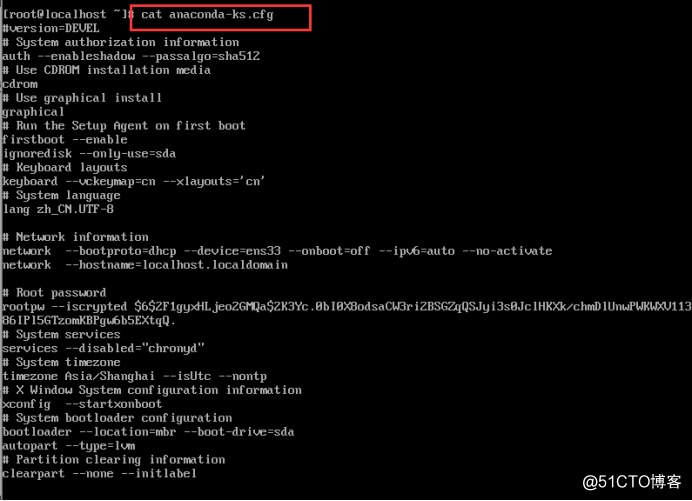
若沒安裝base軟件組, 則一些常規命令如ifconfig等就無法使用。 可以使用yum groupinstall base安裝base軟件組。
三、rhel7默認運行級別和終端分辨率修改
rhel7.0 做了很多大的改變, 打開inittab看下
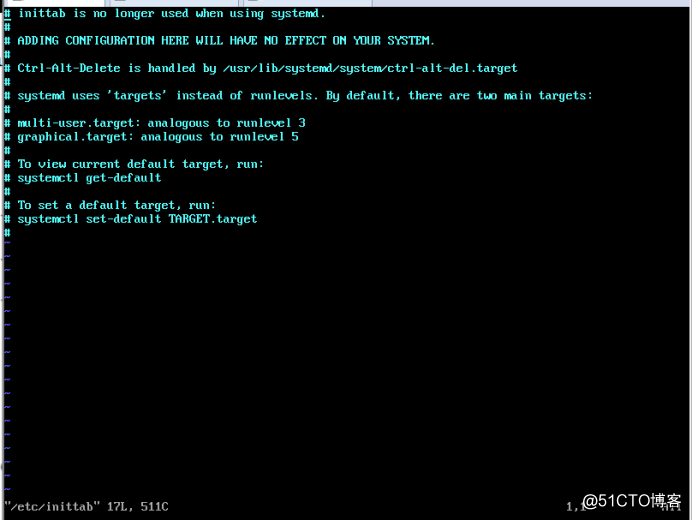
inittab is no longer used when using systemd.
/etc/inittab 這個文件已經不再使用,systemd對linux來說就是一個init程序, 可以作為sysVinit和Upstat的替代。
systemd使用比sysvinit的運行級別更為自由的target概念作為替代
第三運行級: multi-user.target
第五運行級: graphical.target
前者是符號鏈接指向了後面的target
runlevel3.target -> multi-user.target
runlevel5.target -> graphical.target
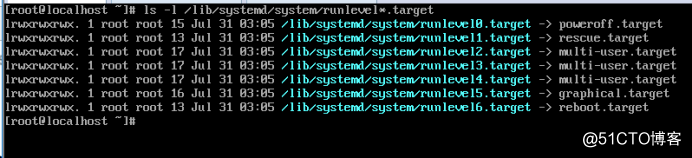
修改開機默認運行級別:
默認級別轉換為3(文本模式)
ln-sf/lib/systemd/system/multi-user.target /etc/systemd/system/default.target
或者默認級別轉換為5(圖形模式)
ln-sf/lib/systemd/system/graphical.target /etc/systemd/system/default.target
重啟:reboot
如何實現rhel7圖形界面自動登陸:
首先找到/etc/gdm/custom.conf文件
然後在custom.conf文件裏在daemon下加入下面的內容:
AutomaticLoginEnable=True
AutomaticLogin=root
Linux系統簡介及安裝
一、RHEL7/CENTOS7新特性:
身份管理
kerberos的跨平臺信任機制: kerberos將完全兼容微軟活動目錄, 實現完全使用活動目錄進行認證。
REALMD: 該功能簡化了RHEL 加入微軟活動目錄的配置, 支持自動發現域信息。
RHEL 7增加了兩個關鍵性的新特征改善了RHEL對AD的處理方式。 現在, RHEL 7和AD之間建立了跨域信任(Cross-realm trusts) , 因此AD用戶可以在Linux端無需登錄就能訪問資源。 RHEL 7增加的另外一個AD相關的功能是realmd, 實現自動化查詢與添加AD(或其他紅帽認證服務) DNS信息。
性能輔助工具: RHEL7 提供了一個新的框架和一個新的通用圖形界面來×××能輔助管理。 可以收集、 分析系統瓶頸。
調優和調優配置: RHEL7 提供了動態調優方案, 來解決系統性能瓶頸問題。 系統管理員也可以手動修改系統預置的方案來達到調優的效果
3、 虛擬化
增強RHEL7虛擬機: 完全兼容vmwarevshpere架構, RHEL7 自帶 open vmtool 、 3D圖形驅動和OpenGLX11 的支持。 使得RHEL7 部署在vmware平臺更加方便。 RHEL 7 同時支持vmware,esxi 之間快速通信。
虛擬I/O: 為每臺虛擬機提供了調用底層PCI 設備的接口, 實現內核級別的隔離。 提高了機器的安全性和兼容性虛擬機USB3.0接口支持
Docker是基於目前流行的應用虛擬化技術。 應用被打包在Docker中, 與系統和其他應用完全隔離, 因此可以在系統之間遷移並正常運行。
4、 文件系統
RHEL7 選擇XFS作為其默認的文件系統,。RHEL7.0在安裝的時候就默認使用了XFS, 並不是說原有的EXT文件系統不再使用, RHEL 7仍然是支持ext4的.而是面對未來爆炸式增長的數據量, ext文件系統已經顯得越來越力不從心。 XFS文件系統完全為大數據而生, 單個文件系統最大可以支持到8EB大小, 單個文件的大小最大可達到16T, 並且提供了豐富的日誌系統, 是應對大數據存儲的強大的文件系統。XFS是擴展性高、 高性能的文件系統。 也是rhel7/centos7的默認文件系統。可通過工具xfsdump和xfsrestore來備份和恢復xfs文件系統。
新增網絡管理接口NMCLI
6、服務管理
使用systemctl 調用服務腳本
RHEL7中使用systemd取代了原有的sysV, 由systemd來管理系統中的服務。 Systemd定義了與原來sysV 的init進程完全不同的方式對服務和系統進程進行管理。 使得系統中的服務可以自動解決服務之間的依賴關系, 並且可以支持服務的並行啟動! 也就是說, RHEL7.0比原有的sysV操作系統啟動速度更快, 更穩定, 同時也可以完美的支持Docker!
7、RHEL7桌面
使用最新的Gnome 3為默認桌面環境, 使用最新的KDE 4.10為備選桌面環境。
二、RHEL7安裝
1、生產服務器如果是大內存(4G以上內存) , 建議安裝64位版本 。
啟動加載後如下圖:
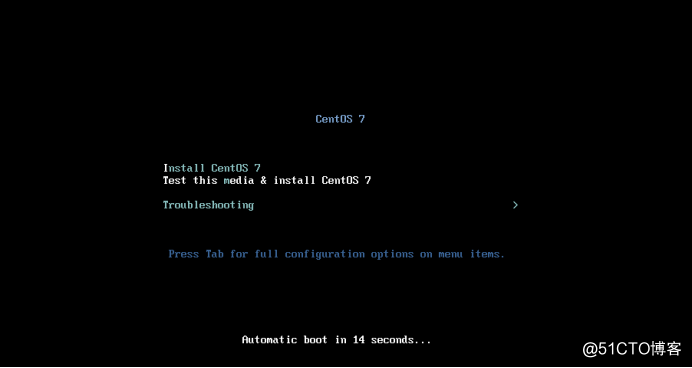
參數說明:
Install Red Hat Enterprise Linux 7.0 安裝RHEL7系統
Test this media & install Red Hat Enterprise Linux 7.0 測試安裝介質及安裝RHEL7系統 (相對於RHEL6來, 將檢測媒介提前到初始安裝頁面中)
Troubleshooting 故障排除
2、選擇Troubleshooting, 可以從下面界面看到:
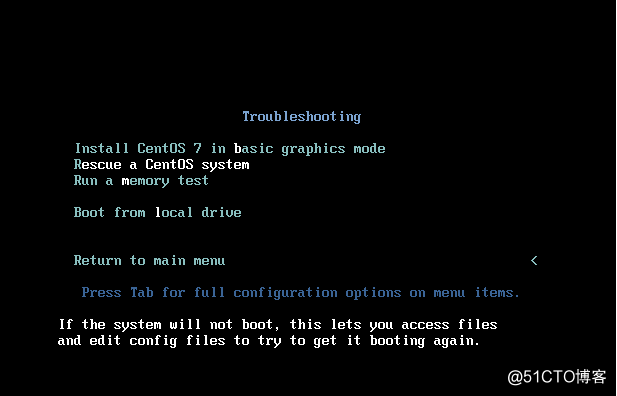
參數解釋:
安裝基本的圖形模式
安裝救援系統
內存測試
從本地驅動器啟動
返回菜單
返回菜單, 選擇第一項Install Red Hat Enterprise Linux 7.0 按回車。
系統開始安裝見下圖:
安裝過程語言的選擇, 正式生產服務器建議安裝英文版本, 這裏保持默認英文點擊下一步。
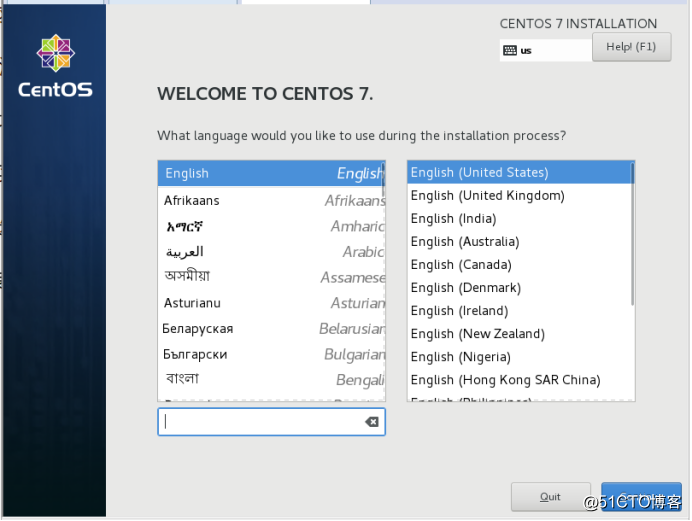
3、單擊continue
進入到了安裝匯總頁面, 從此頁面顯示三大塊分別為:
LOCALIZATION:本地化:可以看在此下面配置時間時區, 鍵盤設置以及語言。
SOFTWARE:軟件:在SOFTWARE下面可以到安裝來源和自定義軟件安裝, 默認系統選擇最小化的安裝
SYSTEM:系統:安裝目標設備和網絡配置
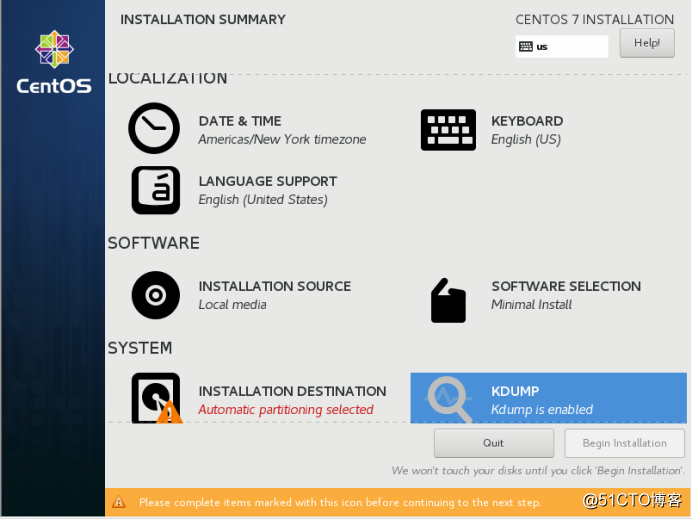
4、點擊accept changes, 回到安裝匯總頁面, 點擊begin installation, 進入下面界面:
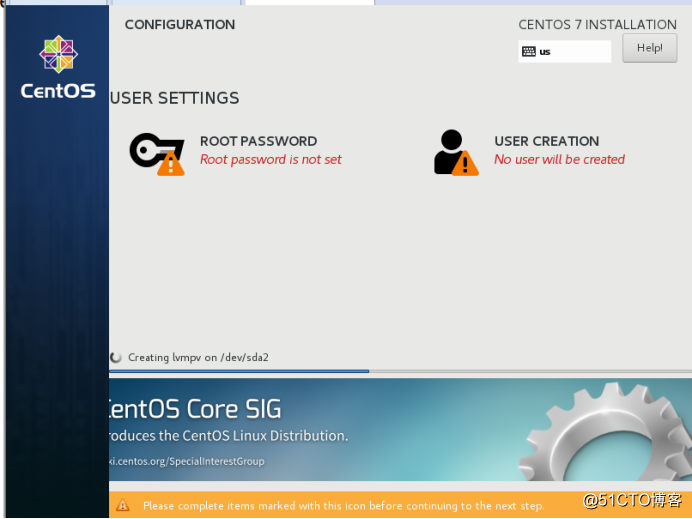
5、選擇user settings的root password, 設置root賬戶的口令。
6、安裝完成之後, 點擊reboot重啟
重啟後進入到初始安裝界面, 配置license 及註冊設置。
系統首次初始化後, 就進入了啟動界面
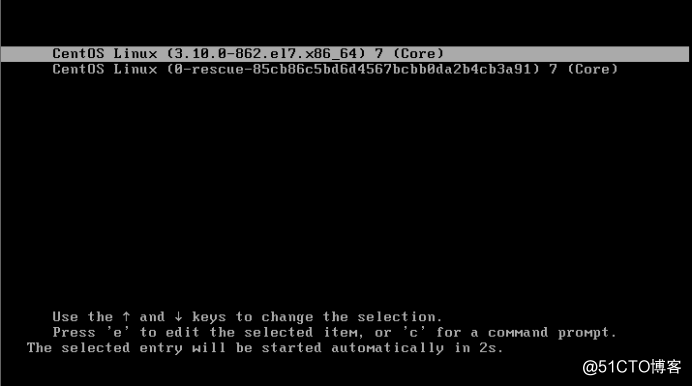
第一項是正常啟動系統, 第二項是以恢復啟動系統。
1)、系統默認編碼設置文件, 由/etc/sysconfig/i18n 更改為 /etc/locale.conf該文件主定義你當前系統的語言環境變量設置, 這裏是LANG=”en_US.UTF-8”、 系統預置了那些語言支持。
2)、常用命令安裝:查看anaconda-ks.cfg,確定是否裝base軟件組
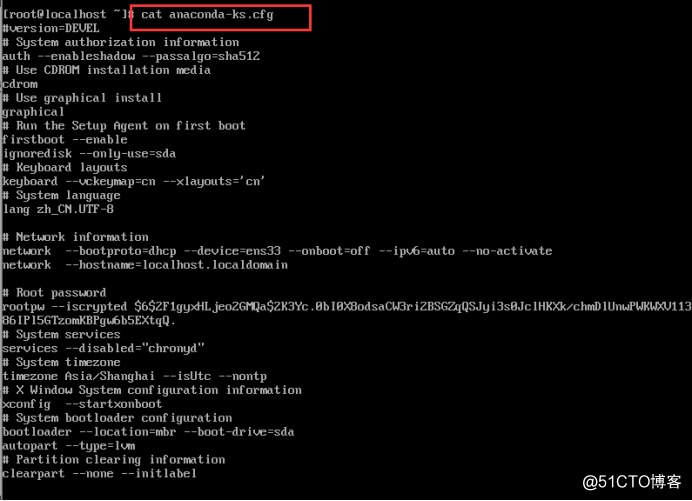
若沒安裝base軟件組, 則一些常規命令如ifconfig等就無法使用。 可以使用yum groupinstall base安裝base軟件組。
三、rhel7默認運行級別和終端分辨率修改
rhel7.0 做了很多大的改變, 打開inittab看下
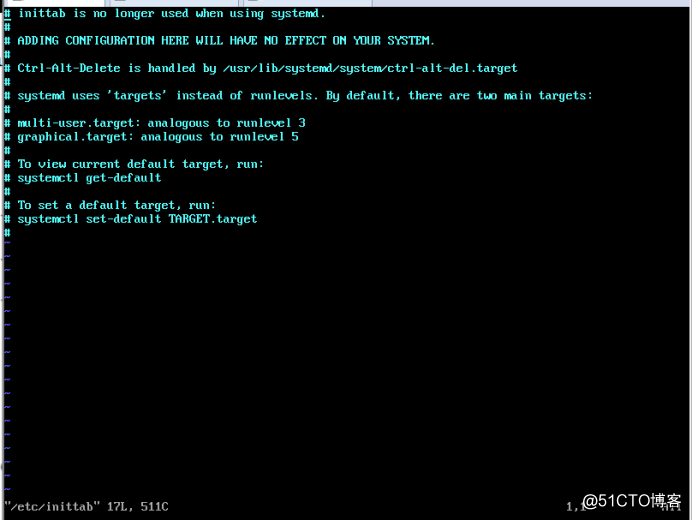
inittab is no longer used when using systemd.
/etc/inittab 這個文件已經不再使用,systemd對linux來說就是一個init程序, 可以作為sysVinit和Upstat的替代。
systemd使用比sysvinit的運行級別更為自由的target概念作為替代
第三運行級: multi-user.target
第五運行級: graphical.target
前者是符號鏈接指向了後面的target
runlevel3.target -> multi-user.target
runlevel5.target -> graphical.target
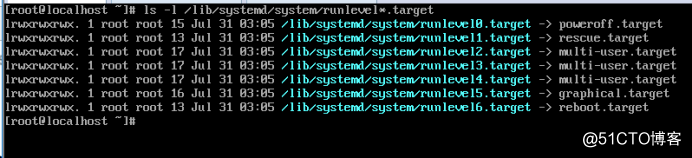
修改開機默認運行級別:
默認級別轉換為3(文本模式)
ln-sf/lib/systemd/system/multi-user.target /etc/systemd/system/default.target
或者默認級別轉換為5(圖形模式)
ln-sf/lib/systemd/system/graphical.target /etc/systemd/system/default.target
重啟:reboot
如何實現rhel7圖形界面自動登陸:
首先找到/etc/gdm/custom.conf文件
然後在custom.conf文件裏在daemon下加入下面的內容:
AutomaticLoginEnable=True
AutomaticLogin=root
linux基礎之centos7
